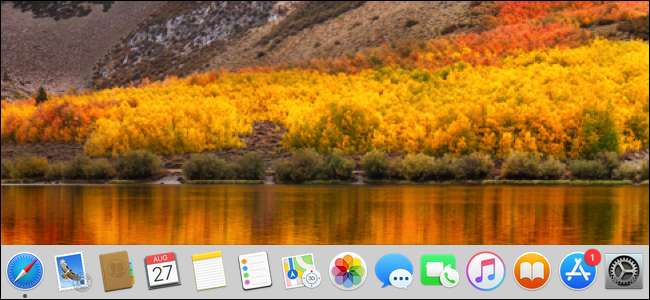
Manchmal friert das Dock Ihres Mac ein und funktioniert nicht mehr. Es kann auch zu Störungen kommen, da App-Abzeichen niemals verschwinden oder Apps nach dem Schließen immer noch angezeigt werden. Hier erfahren Sie, wie Sie diese Probleme beheben können.
Die einfache Lösung: Starten Sie das Dock neu
Durch einen Neustart des Docks werden normalerweise Probleme behoben, die Sie damit haben. Sie können dies im Terminal tun, indem Sie diesen Befehl eingeben (oder kopieren und einfügen) und dann die Eingabetaste drücken:
Killall Dock
Das Dock sollte sich automatisch neu starten.
Hinweis : Wenn Sie das Terminal nicht verwenden möchten, können Sie dasselbe erreichen, indem Sie Ihr System neu starten - es dauert nur länger.
Die etwas weniger einfache Lösung: Setzen Sie Ihr Dock zurück und starten Sie es neu
Wenn Sie das Dock (oder Ihren Mac) neu gestartet haben und das Dock noch funktioniert, können Sie die Standardeinstellungen für das Dock zurücksetzen und das Dock neu starten. Geben Sie dazu den folgenden Befehl am Terminal ein (oder kopieren Sie ihn und fügen Sie ihn ein) und drücken Sie die Eingabetaste:
Standardeinstellungen delete com.apple.dock; Killall Dock
Beachten Sie, dass dieser Befehl das Dock auf die Standardeinstellungen zurücksetzt. Daher müssen Sie möglicherweise die Einstellungen starten und das Dock so konfigurieren, wie Sie es hatten, wenn Sie andere Einstellungen verwenden.
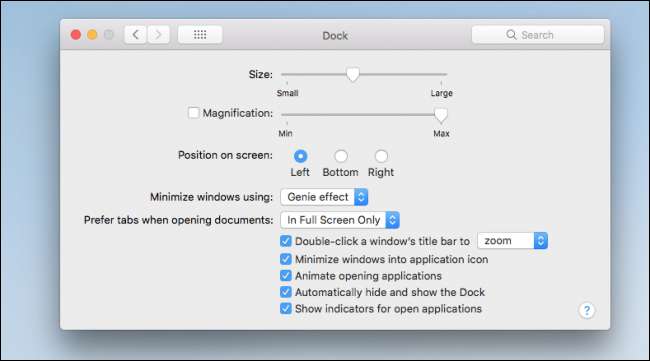
Manchmal ist das Dock nicht das Problem
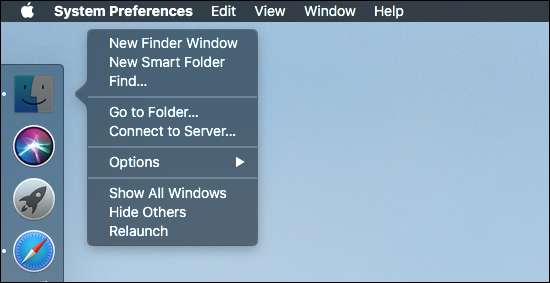
Manchmal kann der Finder selbst Probleme mit dem Dock verursachen. Wenn Sie unsere vorherigen Vorschläge ausprobiert haben und Ihr Dock noch funktioniert, können Sie Finder vom Terminal aus neu starten, indem Sie den folgenden Befehl eingeben (oder kopieren und einfügen) und die Eingabetaste drücken:
killAll Finder
Wenn Sie das Terminal nicht verwenden möchten, können Sie auch die Wahltaste gedrückt halten, mit der rechten Maustaste auf das Finder-Symbol klicken und dann auf den Befehl "Neu starten" klicken.
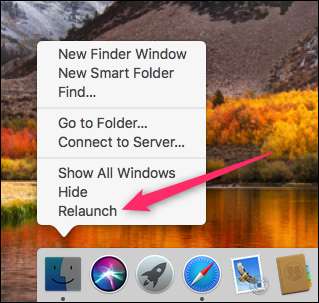
Wenn Sie den Finder erzwingen, wird er ebenfalls neu gestartet.







